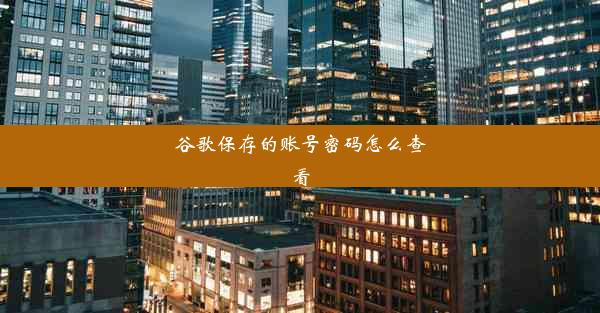谷歌浏览器速度慢怎么办—谷歌浏览器很慢怎么办
 谷歌浏览器电脑版
谷歌浏览器电脑版
硬件:Windows系统 版本:11.1.1.22 大小:9.75MB 语言:简体中文 评分: 发布:2020-02-05 更新:2024-11-08 厂商:谷歌信息技术(中国)有限公司
 谷歌浏览器安卓版
谷歌浏览器安卓版
硬件:安卓系统 版本:122.0.3.464 大小:187.94MB 厂商:Google Inc. 发布:2022-03-29 更新:2024-10-30
 谷歌浏览器苹果版
谷歌浏览器苹果版
硬件:苹果系统 版本:130.0.6723.37 大小:207.1 MB 厂商:Google LLC 发布:2020-04-03 更新:2024-06-12
跳转至官网

在互联网的广阔天地中,谷歌浏览器曾以其卓越的性能和简洁的界面赢得了无数用户的青睐。随着时间的推移,许多用户开始抱怨谷歌浏览器速度变慢,仿佛这位曾经的速度之王突然失去了往日的风采。究竟是什么原因导致了这一现象?让我们一探究竟。
插件与扩展:速度的隐形杀手
谷歌浏览器的一大特色是其丰富的插件和扩展功能,这些小工具为用户提供了极大的便利。正是这些看似微不足道的插件和扩展,成为了影响浏览器速度的罪魁祸首。过多的插件不仅占用系统资源,还会导致浏览器响应缓慢,甚至出现卡顿现象。
清理缓存:释放内存的魔法
随着时间的推移,浏览器缓存会逐渐积累,占用大量内存空间。清理缓存是提升浏览器速度的有效方法之一。用户可以通过以下步骤进行缓存清理:
1. 打开谷歌浏览器,点击右上角的三个点,选择设置。
2. 在设置页面中,找到隐私和安全部分,点击清除浏览数据。
3. 在弹出的窗口中,勾选缓存选项,然后点击清除数据。
优化设置:速度的加速器
谷歌浏览器提供了许多优化设置,可以帮助用户提升浏览速度。以下是一些实用的优化方法:
1. 关闭不常用的插件和扩展:在浏览器中,点击右上角的三个点,选择更多工具>扩展程序,然后禁用不必要的插件和扩展。
2. 启用硬件加速:在设置页面中,找到高级选项,勾选使用硬件加速(如果可用)。
3. 限制后台标签页:在设置页面中,找到性能部分,勾选限制后台标签页的使用。
升级浏览器:速度的飞跃
谷歌浏览器会定期更新,每次更新都会带来性能的提升。用户可以通过以下步骤检查浏览器版本并升级:
1. 打开谷歌浏览器,点击右上角的三个点,选择帮助>关于Google Chrome。
2. 在弹出的窗口中,如果发现浏览器版本不是最新,点击立即更新。
速度回归,畅游网络
通过以上方法,相信您的谷歌浏览器速度会得到显著提升。在享受高速网络的也不要忘记定期清理缓存、优化设置和升级浏览器,让速度始终如一。愿您在网络世界中畅游无阻,尽情探索知识的海洋!